iTunes에서 구입했거나 소셜 미디어에서 다운로드했는지 여부에 관계없이 iPhone에 많은 양의 음악 파일이 있는 경우 iPhone에서 iPad로 음악을 전송하기 어려울 것입니다.
왜요? iTunes를 사용하여 다른 iOS 장치 간에 음악 파일을 동기화할 때 구입한 항목만 동기화할 수 있습니다. iCloud의 경우 다음을 수행할 수 있습니다. iPhone에서 iPad로 노래 전송 제한된 크기로.
이 기사는 iPhone에서 iPad로 음악 파일을 전송하는 데 가장 자주 사용되는 3가지 방법을 공유합니다. 이러한 방법의 프로세스, 장단점에 대해 자세히 알아볼 수 있습니다. 그에 따라 원하는 솔루션을 선택하려면 기사를 읽으십시오.

- 파트 1: iPhone에서 iPad로 음악을 전송하는 방법(구입/다운로드)
- 파트 2: iTunes를 사용하여 iPhone에서 iPad로 음악을 동기화하는 방법
- 3부: iCloud를 사용하여 iPhone에서 iPad로 음악을 복사하는 방법
파트 1: iPhone에서 iPad로 음악을 전송하는 방법(구입/다운로드)
iPhone에서 친구로부터 좋아하는 노래를 받으면 재생 목록을 만들고 iPad에서 iPhone으로 음악 파일을 전송해야 합니다. 모비트랜스 iPhone에서 iPad로 음악을 전송하는 가장 좋은 방법을 제공합니다. 선택한 노래 또는 iPhone의 모든 음악 파일을 전송해야 하는 경우 프로그램 내에서 적절한 솔루션을 찾을 수 있습니다.
- 정보 수정, 재생 목록 생성, 삭제 등 전송할 음악 파일을 관리하는 기능입니다.
- 유연한 솔루션 내에서 선택한 음악 또는 모든 노래를 쉽게 전송할 수 있습니다.
- 구매한 음악 파일과 다운로드한 음악 파일을 장치 간에 동기화합니다.
- PC에서 iPhone/iPad로 음악 전송, iTunes 없이 iPhone/iPad에서 PC로.
1단계. iPad와 iPhone을 컴퓨터에 연결
iPhone 음악 전송 소프트웨어를 다운로드하고 설치하면 원래 USB 케이블을 사용하여 iPhone과 iPad를 모두 컴퓨터에 연결할 수 있습니다. 이 프로그램은 "컴퓨터 신뢰" 옵션을 탭하면 두 장치 모두에 대한 파일을 감지할 수 있습니다.

2단계. 전송할 음악 파일 선택
왼쪽 컨트롤에서 "음악" 옵션을 클릭하면 오른쪽에서 전송할 원하는 노래를 선택할 수 있습니다. 음악 파일 외에도 뮤직 비디오 및 기타 파일을 선택하여 iPhone에서 iPad로 전송할 수도 있습니다.

솔루션 1 : 음악 파일의 재생 목록 만들기
물론 원하는 노래를 클릭하여 재생 목록을 만들 수도 있습니다. 파일이 온라인 소셜 미디어에서 다운로드되든, iTunes에서 구입한 항목이든 문제 없이 원하는 재생 목록을 결합할 수 있습니다.
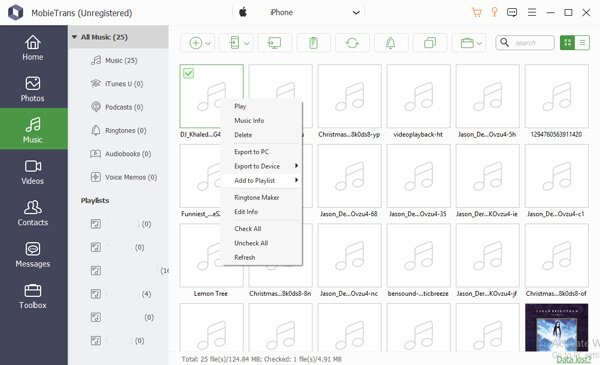
솔루션 2 : 한 번의 클릭으로 모든 음악 파일 전송
iPhone에서 iPad로 모든 음악을 전송해야 하는 경우 "Phone to Phone" 옵션을 선택하여 클릭 한 번으로 iPhone과 iPad 간에 파일을 전송할 수 있습니다.

3단계. iPhone에서 iPad로 음악 전송
그런 다음 "다음으로 내보내기" 옵션을 클릭하고 "내 iPad" 버튼을 선택하여 iPhone에서 iPad로 음악 파일을 복사합니다. 모든 파일을 iPad로 전송하는 데 몇 분이 걸립니다. 이제 이동 중에도 iPad에서 원하는 노래를 들을 수 있습니다.
파트 2: iTunes를 사용하여 iPhone에서 iPad로 음악을 동기화하는 방법
iTunes와 동기화할 수 있는 음악 파일은 무엇입니까? iPhone에서 iPad로 음악을 전송하려면 지원되는 파일을 미리 알아야 합니다. 에 대한 자세한 내용을 확인하십시오. iTunes 백업은 무엇입니까.
Apple은 구입한 앨범, 노래, 재생 목록, 영화, TV 프로그램, 팟캐스트, 책 및 오디오북을 전송하는 솔루션만 제공합니다. 다음은 iPhone에서 iPad로 노래를 전송하는 자세한 프로세스입니다.
1단계. 컴퓨터에 최신 버전의 iTunes를 다운로드하여 설치하십시오. 그런 다음 원래 USB 케이블을 사용하여 iPhone을 컴퓨터에 연결하십시오. iTunes 창의 왼쪽 상단에 있는 장치 버튼을 클릭하면 왼쪽 메뉴에 있는 "음악" 옵션에 액세스할 수 있습니다.
2단계. 그런 다음 "전체 음악 라이브러리"로 모든 파일을 전송하거나 "선택한 재생 목록, 아티스트, 앨범 및 장르"로 선택한 원하는 음악 파일을 전송하는 "음악 동기화" 옵션을 찾을 수 있습니다. iPhone에서 iPad로 음악을 전송할 때 뮤직 비디오 및 음성 메모를 포함할 수 있습니다.
3단계. 요구 사항에 따라 원하는 재생 목록, 아티스트, 앨범 또는 장르를 선택하십시오. "적용" 버튼을 클릭하여 iPhone과 iTunes 간에 음악을 전송합니다. iPhone에서 iPad로 음악을 전송한 후 iPad에서 노래를 즐길 수 있습니다.

개인 음악 파일을 iTunes에 추가할 수 있습니까?
iTunes에 개인 음악 파일을 추가하는 방법이 있습니까? iTunes에서 구입하지 않은 음악을 iPhone으로 전송해야 하는 경우 먼저 파일을 iTunes로 가져와야 합니다. 그런 다음 iPhone에서 iPad로 음악 파일을 전송할 수 있습니다.
컴퓨터에 있는 응용 프로그램의 Dock으로 드래그하거나 "파일" > "라이브러리에 추가"를 선택하고 음악 파일을 선택할 수 있습니다. 전송하기 전에 음악 파일용 폴더를 만들 수 있습니다. 그러나 모든 음악 파일이 iTunes에서 지원되는 것은 아니며 다운로드한 파일을 iTunes로 가져오지 못할 수도 있습니다.
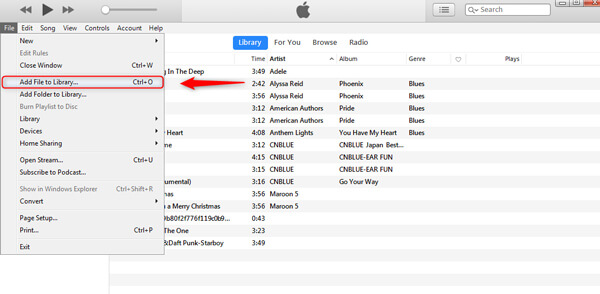
파트 3: iCloud를 사용하여 iPhone에서 iPad로 음악을 복사하는 방법
이미 iCloud 서비스에 가입했다면 iPhone에서 iPad로 음악 파일을 쉽게 복사할 수 있습니다. iPhone과 iPad 모두에 동일한 Apple ID로 로그인했는지 확인하십시오. 그런 다음 iCloud를 사용하여 iPhone에서 iPad로 음악 파일을 전송하는 프로세스를 따를 수 있습니다.
1단계. "설정"> "음악"으로 이동하여 "iCloud 음악 라이브러리"를 켭니다. 옵션을 사용할 수 없는 경우 사전에 Apple Music 또는 iTunes Match에 가입했는지 확인할 수 있습니다.
2단계. 그 후 음악 파일이 iCloud 음악 라이브러리에 업로드됩니다. 여기에는 Apple Music의 노래, 앨범 및 플레이리스트가 포함됩니다. 라이브러리에 대한 변경 사항은 동일한 Apple 계정 내의 모든 장치에서 동기화됩니다.
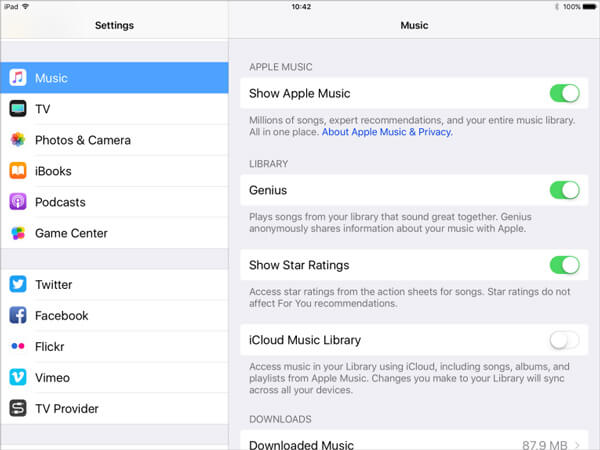
3단계. iPad에서 iCloud에 로그인하면 기기에 음악을 보관할지 묻는 메시지가 표시됩니다. 음악을 유지하려면 원본 파일이 iCloud 음악 라이브러리에 추가됩니다. 그렇지 않으면 iPad의 음악 파일이 iCloud 음악 라이브러리의 콘텐츠로 대체됩니다.
결론
iPhone에서 iPad로 음악 파일이나 재생 목록을 전송해야 하는 경우 기사에서 원하는 솔루션을 선택할 수 있습니다. 구입한 것을 다운로드하기만 하면 되는 경우 iTunes 또는 iCloud를 사용하여 서로 다른 iOS 장치 간에 음악 파일을 동기화할 수 있습니다.
모비트랜스 구매한 음악 파일과 다운로드한 음악 파일을 모두 iPhone과 iPad 간에 음악을 전송할 수 있는 최고의 솔루션입니다. iPhone과 iPad 간에 파일을 동기화하는 방법에 대한 질문이 있는 경우 기사에서 더 자세한 정보를 공유할 수 있습니다.
에 대한 더 많은 주제는 아이패드 전송, 여기를 방문하십시오.




